win11win键禁用怎么恢复 win11win键怎么解锁
更新时间:2024-06-17 17:24:49作者:huige
win键相信大家都非常熟悉吧,这是使用电脑的过程中经常会用到的一个快捷键,可以配合其他按键来实现各种功能,但是有不少用户升级到win11系统之后,却遇到了win键禁用的情况,那么该怎么恢复呢?操作方法不会难,本文这就给大家详细介绍一下win11win键的详细解锁方法。
具体步骤如下:
1. 首先右键开始菜单,打开“运行”。
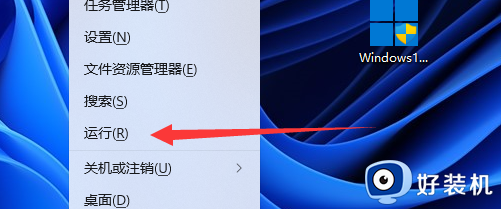
2. 接着输入“gpedit.msc”并回车打开组策略。
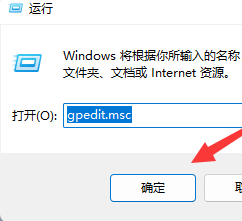
3. 然后依次展开“用户配置-管理模板-Windows组件”。
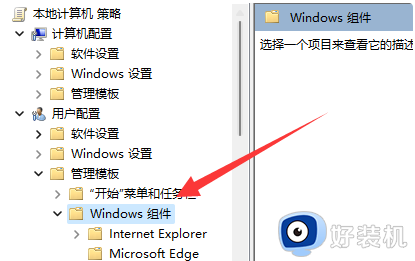
4. 再展开“文件资源管理器”并双击打开右边“关闭Windows键热键”。
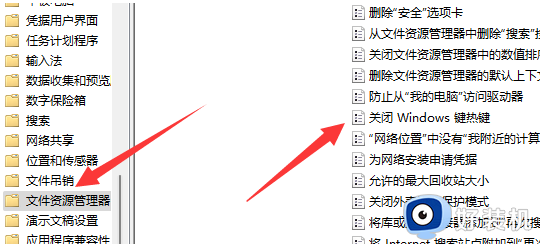
5. 最后将它改成“未配置”或“已禁用”并确定保存即可解锁。
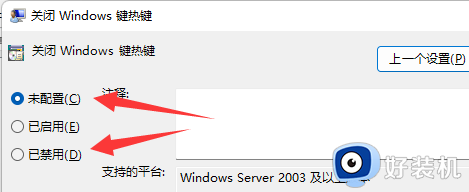
上述给大家介绍的就是win11win键怎么解锁的详细解决方法,有遇到一样情况的话,可以参考上述方法步骤来进行操作,希望帮助到大家。
win11win键禁用怎么恢复 win11win键怎么解锁相关教程
- win11win键禁用怎么恢复 win11系统win键禁用了如何解锁
- win11win键被锁了怎么解开 win11win键被锁住的恢复方法
- win11win加g为什么按不出来了 win11win+g按下没反应怎么办
- win11win键没反应怎么回事 win11Windows键打不开如何修复
- Win11如何解决win+e快捷键不能用 Win11win+e快捷键用不了解决方法
- win11ctrl键被锁住怎么解锁 win10电脑ctrl键被锁定两种解决方法
- win11键盘禁用了怎么恢复 win11键盘被禁用如何解除
- 怎么将win11的右键菜单恢复经典样式 win11右键菜单恢复经典样式设置方法
- win11键盘按键失灵怎么恢复 win11按键失灵的恢复方法
- 惠普一键恢复出厂自带系统win11的方法 惠普win11怎么恢复出厂设置
- win11家庭版右键怎么直接打开所有选项的方法 win11家庭版右键如何显示所有选项
- win11家庭版右键没有bitlocker怎么办 win11家庭版找不到bitlocker如何处理
- win11家庭版任务栏怎么透明 win11家庭版任务栏设置成透明的步骤
- win11家庭版无法访问u盘怎么回事 win11家庭版u盘拒绝访问怎么解决
- win11自动输入密码登录设置方法 win11怎样设置开机自动输入密登陆
- win11界面乱跳怎么办 win11界面跳屏如何处理
win11教程推荐
- 1 win11安装ie浏览器的方法 win11如何安装IE浏览器
- 2 win11截图怎么操作 win11截图的几种方法
- 3 win11桌面字体颜色怎么改 win11如何更换字体颜色
- 4 电脑怎么取消更新win11系统 电脑如何取消更新系统win11
- 5 win10鼠标光标不见了怎么找回 win10鼠标光标不见了的解决方法
- 6 win11找不到用户组怎么办 win11电脑里找不到用户和组处理方法
- 7 更新win11系统后进不了桌面怎么办 win11更新后进不去系统处理方法
- 8 win11桌面刷新不流畅解决方法 win11桌面刷新很卡怎么办
- 9 win11更改为管理员账户的步骤 win11怎么切换为管理员
- 10 win11桌面卡顿掉帧怎么办 win11桌面卡住不动解决方法
